Ynhâldsopjefte
Hjoed sil ik sjen litte hoe't jo automatysk kinne beäntwurdzje op e-mails yn Outlook sûnder in Exchange Server-akkount te brûken (POP3/IMAP-akkounts). As jo net wis binne hokker e-postakkount jo brûke, kinne jo hjirmei begjinne: Hoe kin ik útfine hokker e-postakkount ik brûk?
Hoe kinne jo it type fan jo e-postakkount bepale( s)
As jo ienris besletten hawwe dat auto-antwurd op jo checklist foar tarieding foar foar fekânsje stean moat, is it earste ding dat jo moatte dwaan is út te finen hokker e-postakkount jo hawwe - Exchange-tsjinner of Outlook POP/IMAP.
De maklikste manier is om it type fan jo e-postakkount te kontrolearjen is troch te gean nei it ljepblêd Triem > Ynfo en sykje ûnder de Accountynformaasje .
As jo ferskate akkounts hawwe, klik dan op de lytse swarte flater oan 'e rjochterkant om it útklapmenu te iepenjen mei al jo akkounts. No kinne jo sjen hokker akkount Microsoft Exchange basearre is en wat POP / IMAP is. 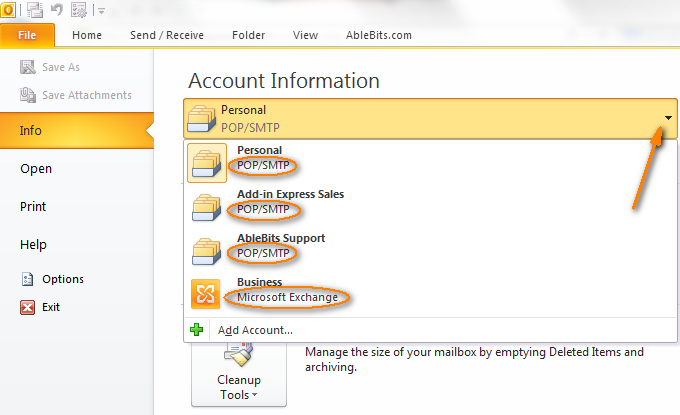
As jo mear detaillearre ynformaasje oer jo akkounts nedich hawwe (benammen jo wolle kontrolearje wat it standertakkount is), sjoch dan ûnder de Accountynstellingen.
Yn Outlook 2010 en Outlook 2013, oerskeakelje nei de Triem ljepper & GT; Info & GT; Account Ynstellings & GT; Accountynstellingen...
In dûbele " Accountynstellingen " hjirboppe is gjin misprint :-) Klikje earst op de fjouwerkante knop en kies dan de Accountynstellingen. .. kommando út de dellûk list lykas werjûn yn deskermôfbylding hjirûnder (as jo gjin Exchange-basearre e-postakkount hawwe, sil dit eins de ienige kar wêze dy't foar jo beskikber is). 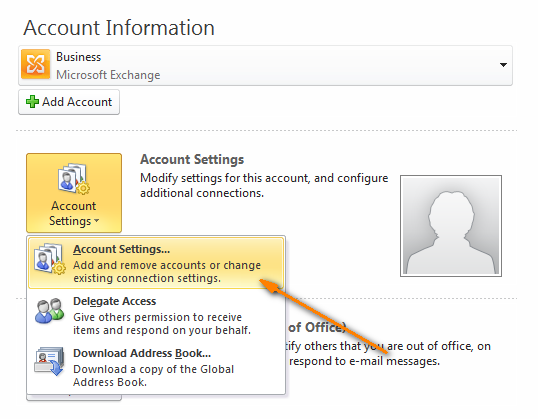
Klik op it kommando Accountynstellingen... sil it folgjende finster iepenje: 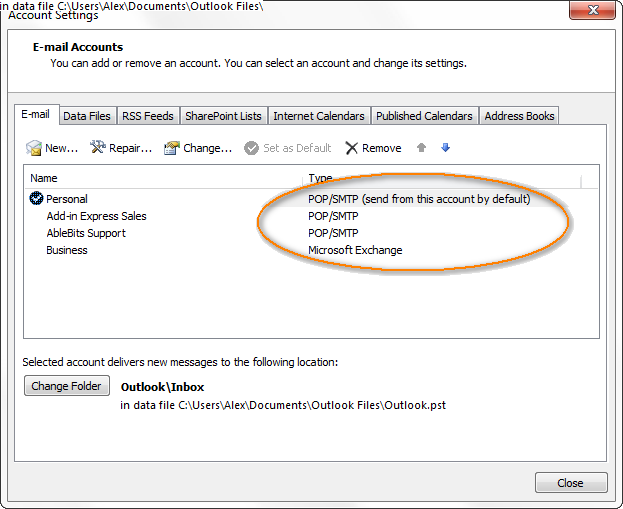
Yn Outlook 2007 kinne jo it iepenje troch te gean nei Tools > Accounts Ynstellings & GT; E-post .
Yn Outlook 2003 kinne jo it fine ûnder Tools > E-post akkounts ... & GT; Besjoch of feroarje besteande e-post akkounts & GT; Folgjende .
No't jo witte hokker type e-postakkount jo brûke, kinne jo daliks begjinne mei it ynstellen fan jo automatyske antwurd.
Bûtenkantoar automatysk antwurd ynstelle foar Outlook POP3/IMAP-akkounts
Oars as de Exchange Server-akkounts hawwe POP3- en IMAP-akkounts net de funksje Automatyske antwurden (formeel Out of Office Assistant ). Dochs kinne jo Outlook noch ynstelle om automatysk te beantwurdzjen op guon of al jo ynkommende e-postberjochten wylst jo genietsje fan jo fakânsje.
Opmerking: yn gefal fan POP/IMAP-akkounts moat Outlook altyd draaie en konfigurearre wurde om kontrolearje tuskenskoften foar nije berjochten. Fansels moat jo kompjûter al dy tiid ynskeakele wêze .
Fansels is it net hiel handich of kin it sels ûnfeilich wêze om in wurkjende masine foar in lange tiid sûnder tafersjoch te litten, mar der is gjin oare manier. Hoewol, guon e-postproviders (bgl. Gmail of Outlook.com) tastean it meitsjen fan auto-antwurden direkt op har web-sites. Dat, ik soe jo earst oanrikkemandearje om mei jo e-postprovider te kontrolearjen oft it mooglik is om jo fekânsje auto-antwurd oan har kant te konfigurearjen.
Hjirûnder fine jo de stap-foar-stap ynstruksjes oer hoe om in out-of-office auto-antwurd te meitsjen sûnder in Exchange Server-akkount te brûken. Jo kinne dit dwaan troch in e-postsjabloan te brûken yn kombinaasje mei Outlook-regels. Mar wês bewust dat dizze funksjonaliteit beskikber is yn Outlook 2010 fanôf Office 2010 Service Pack 1. Okee, litte wy it kreake!
In sjabloan foar autoreply-berjocht oanmeitsje
- Earst moatte wy meitsje in sjabloan mei it bûtenkantoar berjocht dat automatysk stjoerd wurdt nei minsken dy't jo in e-post stjoere. Jo dogge dit op 'e gewoane manier troch op de knop Nije e-post te klikken op it ljepblêd Thús .
- Komponearje de tekst foar jo automatysk antwurd. As it bedoeld is foar jo persoanlike akkount, kin it lykje op wat jo sjogge yn 'e skermôfbylding hjirûnder. Foar saaklike berjochten bûten it kantoar hawwe jo wierskynlik wat formeler nedich :)
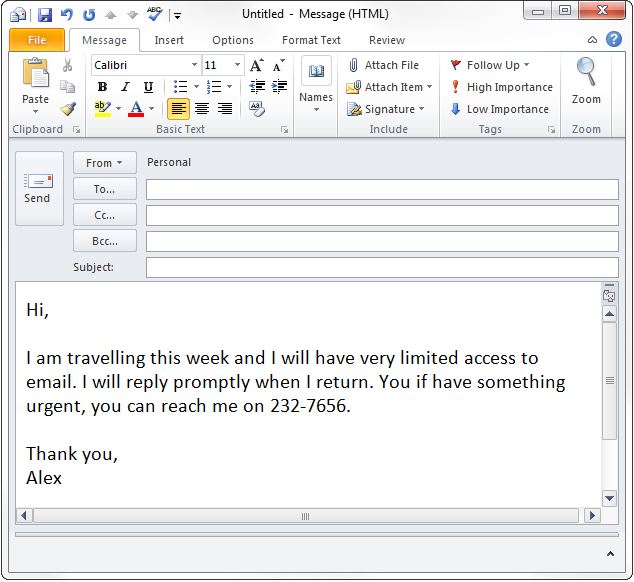
- As jo klear binne mei it skriuwen fan it berjocht, bewarje it troch te klikken op Triem > Bewarje as yn it berjochtfinster.
- Jow yn it dialoochfinster Bewarje as in namme oan jo autoantwurdsjabloan en kies om it op te slaan as Outlook Sjabloan (*.oft) . Klikje dêrnei op de knop Bewarje .
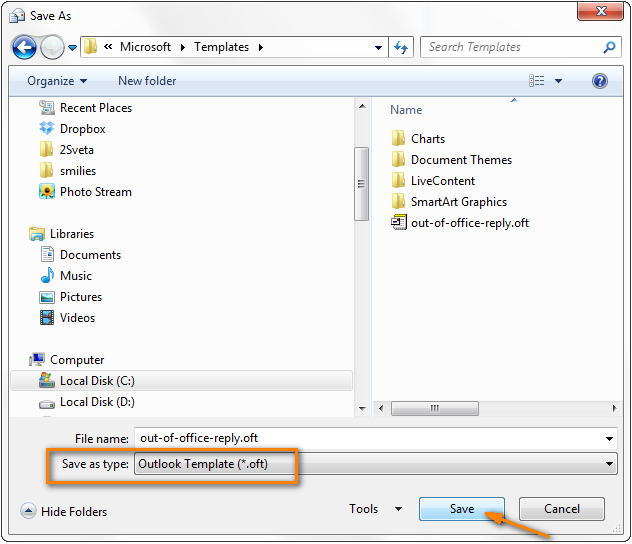
In wurd fan foarsichtigens foar avansearre brûkers: net feroarjede bestimmingsmap foar dizze triem, bewarje it krekt op 'e lokaasje dy't Microsoft suggerearret, nammentlik nei de Microsoft > Templates map. "Wêrom avansearre brûkers?" do meist my freegje. Om't in nije brûker net iens tinke soe om wat te feroarjen, útsein as him eksplisyt sein wurdt dat te dwaan :) .
No, wy hawwe it earste diel fan it wurk dien en no moatte jo in regel meitsje om automatysk te meitsjen beantwurdzje op nije e-postberjochten.
In autoreply-regel foar fakânsje ynstelle
- Begjinne mei it meitsjen fan in nije regel lykas jo gewoanlik dogge troch te klikken op de Nije regel knop ûnder Thús tab & GT; Regels & GT; Regels beheare & amp; Alerts .
- Kies foar " Begjin fan in lege regel " en " Regels tapasse op berjochten dy't ik ûntfange ", en klik dan op Folgjende .
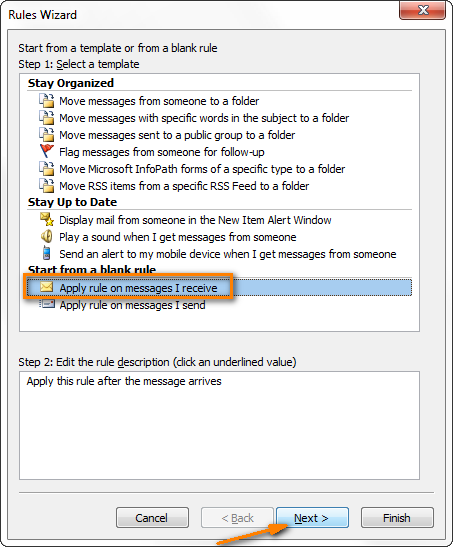
- Spesifisearje de betingsten dy't jo kontrolearje wolle. As jo in out-off-off-auto-antwurd ynstelle foar alle ynkommende berjochten ûntfongen fan al jo akkounts, hoege jo hjir gjin items te kontrolearjen.
As jo wolle dat automatyske antwurden allinich ferstjoerd wurde foar berjochten ûntfongen fan ien fan jo akkounts, of mei spesifike wurden yn it ûnderwerp of lichem, of ûntfongen fan spesifike minsken, kontrolearje dan de oerienkommende opsjes yn it boppeste diel fan it dialoochfinster ûnder Stap 1: Selektearje betingst(s) en klik dan op ûnderstreke wearden ûnder Stap 2: Bewurkje de regelbeskriuwing .
Bygelyks meitsje ik in regel om automatysk te antwurdzjen oan alle berjochtenûntfongen fia myn Persoanlike akkount en myn ynstellings sjogge der sa út:
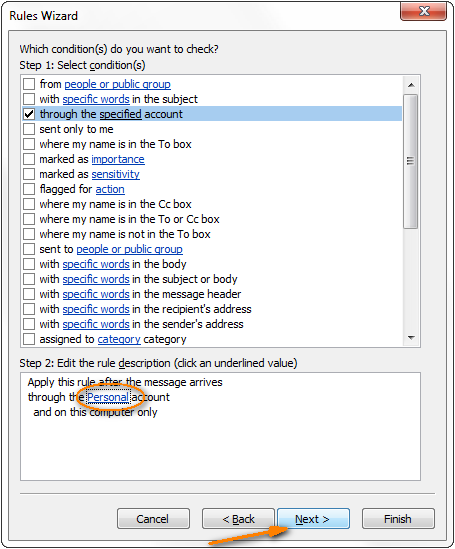
- Op de folgjende stap definiearje jo wat jo mei de berjochten dwaan wolle. Om't wy wolle antwurdzje mei in spesifyk sjabloan , kieze wy krekt dizze opsje en klikje dan op in spesifyk sjabloan ûnder Stap 2: Bewurkje de regelbeskriuwing om de template wy wolle.
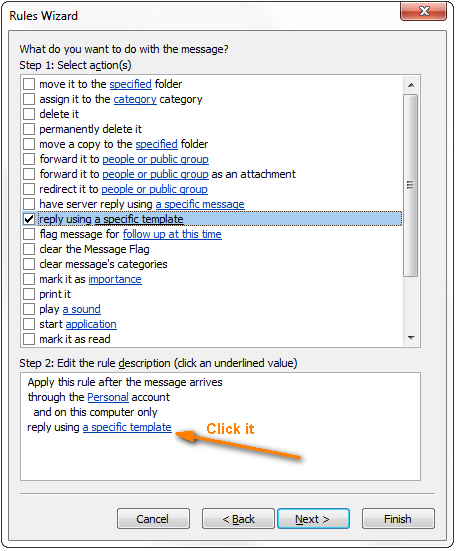
- Yn it dialoochfinster " Selektearje in antwurdsjabloan ", yn it fak Sjoch yn , kies User Templates in File System en selektearje it sjabloan dat wy in pear minuten lyn makke hawwe (out-of-office-antwurd).
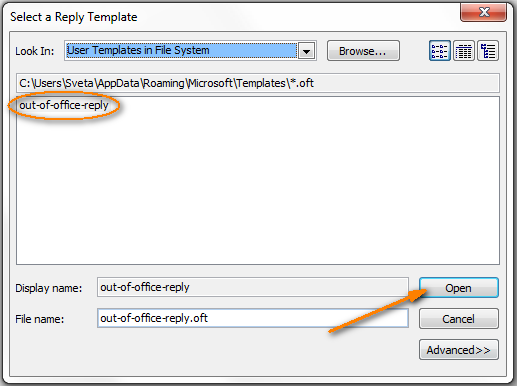
Klik op Iepenje en dit bringt jo werom nei de wizard Rules wêr't jo op Folgjende klikke.
- Op dizze stap moatte jo útsûnderings ynstelle op jo automatyske antwurdregel. Dit is gjin ferplichte stap, en de gewoane praktyk is it oer te slaan en gjin útsûnderingen ta te foegjen. As jo lykwols gjin melding wolle stjoere fan bûtenkantoar nei guon ôfstjoerders of nei berjochten ûntfongen fan ien fan jo akkounts, kinne jo " útsein as fan minsken of publike groep " of " útsein fia it oantsjutte akkount ", respektivelik. Of, jo kinne kieze út in hantsjefol oare útsûnderings beskikber foar jo.
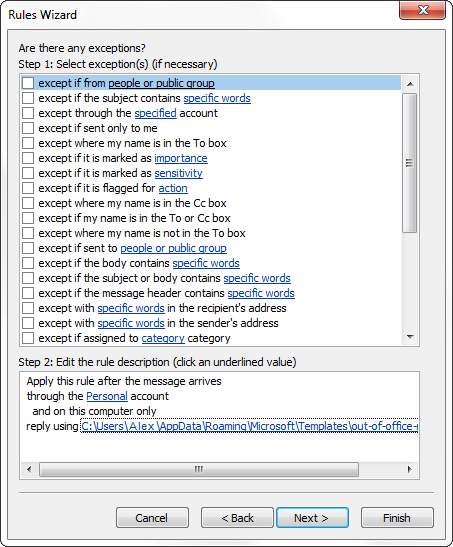
Opmerking: guon minsken kieze der ek foar om net automatysk te beantwurdzjen op weromstjoerde e-postberjochten (as it ûnderwerp "weromstjoerde e-post" of "net te leverjen" ensfh. befettet) om net in ûneinige lus te meitsjen tusken twa e-posttsjinners en net om rommelharren postfakken mei net besoarge berjochten. Mar dit is eins in ekstra foarsoarch, om't de regel " antwurd mei in spesifyk sjabloan " jo auto-antwurd mar ien kear yn ien sesje stjoert, dus oant jo jo Outlook opnij starte. En as jo sa'n útsûndering ynstelle, sil in automatisearre antwurd net stjoerd wurde nei absolút alle e-postberjochten dy't it opjûne wurd of sin yn 'e ûnderwerprigel befetsje, bgl. " Wat moat ik dwaan as ik in weromstjoerde e-mail krij? ".
- Dit is de lêste stap wêryn jo in namme foar jo auto-antwurdregel oantsjutte en de beskriuwing fan 'e regel kontrolearje . As alles Okee is, soargje derfoar dat de regel ynskeakele is en klikje op de knop Finish om de regel op te slaan. Da's alles!
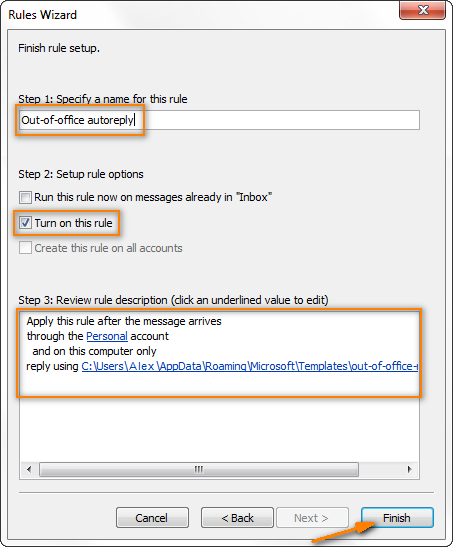
Op in fergelykbere wize kinne jo ferskate auto-antwurdregels foar fakânsjes ynstelle, bgl. mei ferskillende tekst berjochten foar jo persoanlike en wurk e-post akkounts, of foar berjochten ûntfongen fan bepaalde minsken. Bygelyks, yn in persoanlike autoantwurd dy't bedoeld is foar jo freonen kinne jo in telefoannûmer efterlitte wêrop jo te berikken binne; wylst jo yn jo saaklike autoreply it e-postadres fan jo assistint of in kollega opjaan kinne dy't de meast urgente saken kinne behannelje tidens jo ferlof.
Tip: As jo in pear auto-antwurdregels oanmeitsje, kinne jo de " Stopje mei it ferwurkjen fan mear regels " opsje sadat jo auto-antwurden foar fakânsjes net mei elkoar yn konflikt komme. Dizze opsje is beskikber opde 3e stap fan de Rule Wizard as jo oantsjutte wat jo wolle mei it berjocht. Wês lykwols heul foarsichtich as jo dizze opsje kieze. As jo wat oare regels hawwe yn jo Outlook en jo wolle dat se tapast wurde op ynkommende berjochten yn jo fakânsje, brûk dan net "Stopje mei ferwurkjen fan mear regels" .
Wichtich! Ferjit net om jo autoreply-regel út te skeakeljen as jo weromkomme :) Jo kinne dit dwaan fia Thús tab & GT; Regels & GT; Regels beheare & amp; Alerts . Ek kin it in goed idee wêze om in Outlook-taak of to-do-herinnering te meitsjen dy't jo herinnerje om jo out-off-off-off-auto-antwurdregel út te skeakeljen.
Hoe kinne jo in automatysk fakânsje-antwurd ynstelle foar Gmail-akkounts
Gmail is ien fan e-postproviders dy't jo automatyske fekânsje-antwurden kinne konfigurearje op har websiden. Op dizze manier hoege jo jo PC net te litten wurkje as jo fuort binne. Jo hawwe de fakânsje autoresponder fan Gmail op de folgjende wize ynsteld.
- Oanmelde by Gmail.
- Klik op it gear-ikoan yn 'e rjochter boppeste hoeke en selektearje Ynstellings .
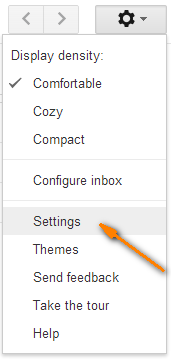
- Op it ljepblêd Algemien , rôlje omleech nei de seksje Fakânsje-antwurder en selektearje " Fakânsje-antwurd op ".
- Planne jo auto-antwurd foar fekânsje troch de earste en de lêste dei yn te stellen (opsjoneel), typ dan it ûnderwerp en it lichem fan jo berjocht. As jo de eindatum net oantsjutte, tink dan om de " Fakânsjeherinnering yn te stellenoff " op jo weromkomst. It is frij maklik, is it net?
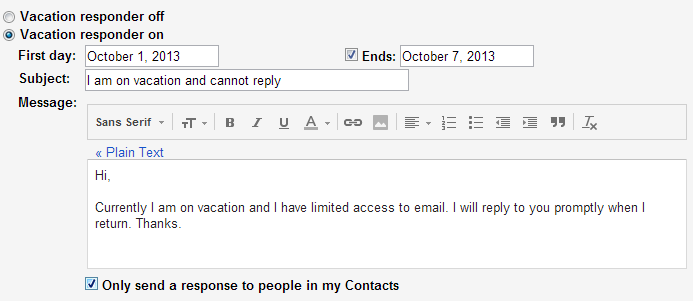
Tip: It kin in goed idee wêze om " Allinnich in antwurd te stjoeren nei minsken yn myn kontakten ". Oars as Microsoft Exchange-tsjinner en Outlook dy't in automatysk antwurd nei elke stjoerder mar ien kear stjoere, sil Gmail jo fekânsje-autoreply elke 4 dagen stjoere nei elke persoan dy't jo ferskate e-mails stjoert. En as jo in protte spam-berjochten ûntfange of as jo binne foar in lange perioade ferlitte, kin dit jo helpe om in protte skjinmeitsjen te foarkommen as jo weromkomme.
Hoe kinne jo automatyske fakânsjeantwurden ynstelle foar Outlook.com en Hotmail-akkounts
Outlook.com (earder Hotmail)-akkounts kinne jo ek de out-of-kantoar automatyske antwurden direkt ynstelle op Hotmail- en Outlook.com-websiden. Dizze funksje hjit automatyske fakânsje-antwurden en jo kin it op dizze manier ynstelle.
- Gean nei Outlook.com (of Windows Live Hotmail) en meld jo oan.
- As jo in Outlook.com
account, klikje op it Gear ikoan  yn 'e boppeste ri ght hoeke neist jo namme en selektearje " Mear e-postynstellingen ".
yn 'e boppeste ri ght hoeke neist jo namme en selektearje " Mear e-postynstellingen ". 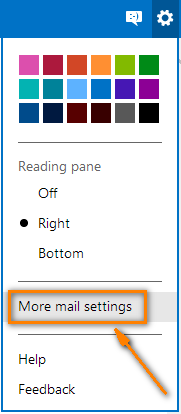
As jo in Hotmail -akkount hawwe, klik dan op jo namme yn 'e hoek rjochts boppe, en kies dan Opsjes > Mail .
- Under " Jo akkount beheare ", selektearje " Automatisearre fakânsjeantwurden ferstjoere " om de ynstellings fan jo auto-antwurd te konfigurearjen.
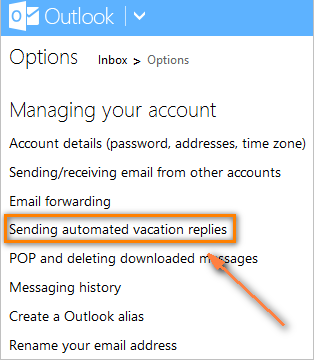
- Outlook.com biedt gjin opsje om te plannenjo antwurden dy't net op kantoar binne, dus selektearje jo gewoan " Fakânsjeantwurden stjoere nei minsken dy't my e-post hawwe " en typ de tekst fan jo fekânsjeberjocht.
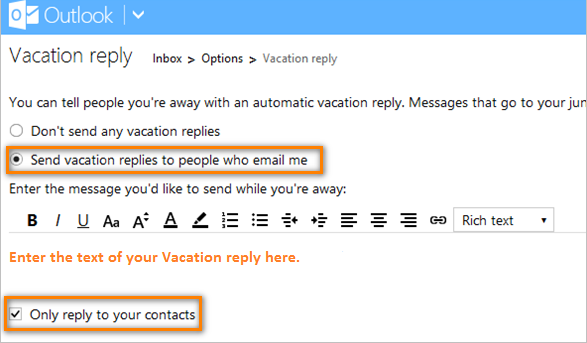
Tink derom dat de opsje " Allinich antwurdzje op jo kontakten " standert kontrolearre is ûnder it fekânsje-antwurdberjocht. As jo de e-mail fan elkenien automatysk beäntwurdzje wolle, kinne jo dit fansels útskeakelje. Hoewol, it kin ridlik wêze om it oan te litten om spammers tsjin te gean.
Opmerking: As jo in nij Outlook.com-akkount hawwe, kin de funksje Fakânsjeantwurd útskeakele wurde. Microsoft sil it automatysk ynskeakelje nei't jo jo akkount in pear dagen hawwe brûkt. As jo it daliks ynskeakelje wolle, moatte jo jo akkount ferifiearje mei in mobyl tillefoannûmer, jo kinne dit dwaan mei help fan harren Add a phone side.
No, dit liket alles te wêzen wat jo nedich hawwe om witte oer automatyske antwurden op ferskate e-postakkounts. No't jo out-of-kantoar auto-antwurd goed konfigurearre is, slút jo kompjûter (ûnthâld om it rinnen te litten as jo in POP/IMAP-akkount brûke) en genietsje fan jo fakânsje! :)

